Apple Fotoalbum Maken: Je Persoonlijke Herinneringen Vastleggen
Iphone 13/13 Pro: Een Nieuw Fotoalbum Maken
Keywords searched by users: apple fotoalbum maken fotoboek apple stopt, apple fotoboek alternatief, fotoboek maken, fotoboek mac maken, apple foto’s handleiding, hoofdfoto album iphone wijzigen, fotoboek maken met icloud, foto’s verplaatsen iphone
Wat is een Apple fotoalbum?
Een Apple fotoalbum is een digitale verzameling van foto’s die is gemaakt met behulp van de Apple Fotos-applicatie. Met deze app kunt u foto’s opslaan, organiseren en bewerken op verschillende Apple-apparaten, waaronder Mac, iPhone, iPad en iPod touch. Met een Apple fotoalbum kunt u uw favoriete foto’s op één plek bewaren en delen met vrienden en familie.
Een fotoalbum maken op de Mac
Als je een fotoalbum wilt maken op je Mac, volg dan deze stappen:
1. Open de Fotos-app op je Mac.
2. Klik op het tabblad “Albums” in de linkerzijbalk.
3. Klik op het plusteken (+) naast “Mijn albums” om een nieuw album aan te maken.
4. Geef je album een naam en druk op Enter.
5. Sleep de gewenste foto’s naar het nieuwe album.
6. Klik op “Gereed” wanneer je klaar bent.
Nu heb je met succes een fotoalbum gemaakt op je Mac met behulp van de Fotos-app.
Een fotoalbum maken op een iPhone, iPad of iPod touch
Om een fotoalbum te maken op een iPhone, iPad of iPod touch, volg je deze stappen:
1. Open de Foto’s-app op je apparaat.
2. Tik op het tabblad “Albums” onderaan het scherm.
3. Tik op het plusteken (+) of op “Toevoegen” om een nieuw album aan te maken.
4. Geef je album een naam en tik op “Gereed”.
5. Tik op “Selecteer” en kies de foto’s die je aan het album wilt toevoegen.
6. Tik op “Voeg toe aan” en selecteer het nieuwe album.
Nu heb je succesvol een fotoalbum gemaakt op je iPhone, iPad of iPod touch.
Een nieuw album maken in Google Foto’s op een Android-telefoon
Als je een nieuw fotoalbum wilt maken in Google Foto’s op een Android-telefoon, volg dan deze stappen:
1. Open de Google Foto’s-app op je Android-telefoon.
2. Tik op het tabblad “Albums” onderaan het scherm.
3. Tik op het plusteken (+) of op “Nieuw album maken”.
4. Geef je album een naam en tik op “Maken”.
5. Tik op “Foto’s toevoegen” en selecteer de gewenste foto’s.
6. Tik op “Toevoegen aan album” om de geselecteerde foto’s aan het nieuwe album toe te voegen.
Nu heb je succesvol een nieuw album gemaakt in Google Foto’s op je Android-telefoon.
Een fotoalbum bewerken en aanpassen
Om een fotoalbum te bewerken en aan te passen, kun je de volgende stappen volgen, ongeacht het apparaat dat je gebruikt:
1. Open de Fotos-app of Google Foto’s-app en ga naar het betreffende album.
2. Zoek de foto die je wilt bewerken en tik erop om deze te openen.
3. Kies de bewerkingsfuncties die beschikbaar zijn in de app, zoals bijsnijden, filters toepassen, helderheid aanpassen, enz.
4. Pas de gewenste wijzigingen toe op de foto.
5. Tik op “Opslaan” of “Gereed” om de bewerkte foto op te slaan in het album.
Nu heb je met succes een fotoalbum bewerkt en aangepast met behulp van de Fotos-app of Google Foto’s-app.
Foto’s toevoegen aan een fotoalbum
Om foto’s toe te voegen aan een bestaand fotoalbum, volg je deze stappen:
1. Open de Fotos-app op je apparaat.
2. Ga naar het album waar je foto’s aan wilt toevoegen.
3. Tik op “Selecteer” en kies de foto’s die je aan het album wilt toevoegen.
4. Tik op “Voeg toe aan” en selecteer het album waar je de foto’s aan wilt toevoegen.
5. Tik op “Voeg toe” of “Gereed” om de foto’s aan het album toe te voegen.
Nu heb je succesvol foto’s toegevoegd aan een fotoalbum in de Fotos-app.
Foto’s ordenen in een fotoalbum
Om foto’s in een fotoalbum te ordenen, kun je de volgende stappen volgen:
1. Open het fotoalbum in de Fotos-app op je apparaat.
2. Tik op “Selecteer” en kies de foto’s die je wilt ordenen.
3. Sleep de geselecteerde foto’s naar de gewenste volgorde.
4. Tik op “Gereed” om de volgorde van de foto’s op te slaan.
Nu zijn de foto’s in je fotoalbum geordend naar jouw voorkeur.
Een gedeeld fotoalbum maken
Om een gedeeld fotoalbum te maken, volg je deze stappen:
1. Open de Fotos-app op je apparaat.
2. Ga naar het tabblad “Albums” en tik op “Gedeeld”.
3. Tik op het plusteken (+) of op “Nieuw gedeeld album maken”.
4. Geef je gedeelde album een naam en tik op “Volgende”.
5. Voeg contacten toe met wie je het album wilt delen en tik op “Gereed”.
Nu heb je succesvol een gedeeld fotoalbum gemaakt dat je kunt delen met de geselecteerde contacten.
Een gedeeld fotoalbum openen op een iPhone, iPad of Mac
Om een gedeeld fotoalbum te openen op een iPhone, iPad of Mac, volg je deze stappen:
1. Open de Foto’s-app op je apparaat.
2. Ga naar het tabblad “Albums” en tik op “Gedeeld”.
3. Tik op het gedeelde album dat je wilt openen.
4. Blader door de foto’s die zijn gedeeld in het album.
Nu heb je toegang tot het gedeelde fotoalbum en kun je de foto’s bekijken die met jou zijn gedeeld.
Albums en mappen beheren in Foto’s
Om albums en mappen te beheren in de Fotos-app, kun je de volgende stappen volgen:
1. Open de Fotos-app op je apparaat.
2. Ga naar het tabblad “Albums”.
3. Tik op “Wijzig” om albums en mappen te beheren.
4. Om een nieuw album te maken, tik je op het plusteken (+) en geef je het album een naam.
5. Om een album te verwijderen, tik je op het min-teken (-) en bevestig je de verwijdering.
6. Om de volgorde van de albums te wijzigen, sleep je ze naar de gewenste positie.
Nu kun je albums en mappen beheren in de Fotos-app en ze naar eigen wens organiseren.
Veelgestelde vragen
1. Wat is het alternatief voor het Apple fotoboek?
Het alternatief voor het Apple fotoboek is het gebruik van externe diensten zoals CEWE, Albelli en HEMA om fotoboeken te maken.
2. Hoe maak ik een fotoboek op mijn Mac?
Om een fotoboek te maken op je Mac, kun je gebruik maken van software zoals iPhoto, Adobe Lightroom of externe diensten zoals CEWE en Albelli.
3. Zijn er handleidingen voor het gebruik van Apple Foto’s?
Ja, Apple biedt handleidingen voor het gebruik van Foto’s op zowel Mac als iOS-apparaten. Deze handleidingen zijn beschikbaar op de supportpagina’s van Apple.
4. Kan ik de hoofdfoto van een album wijzigen op mijn iPhone?
Ja, je kunt de hoofdfoto van een album wijzigen op je iPhone door naar het album te gaan, op ‘Wijzig’ te tikken en vervolgens op de gewenste foto te tikken en ‘Maak hoofdfoto’ te selecteren.
5. Kan ik foto’s van mijn iPhone naar iCloud verplaatsen?
Ja, je kunt foto’s van je iPhone naar iCloud verplaatsen door iCloud-fotobibliotheek in te schakelen op je iPhone. Dit zal ervoor zorgen dat al je foto’s automatisch worden gesynchroniseerd met je iCloud-opslag.
Categories: Delen 19 Apple Fotoalbum Maken
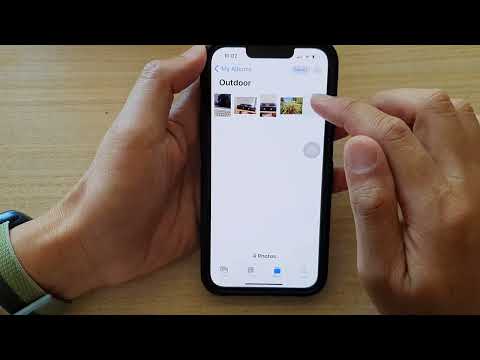
Voer in de app Foto’s op de Mac een van de volgende stappen uit: Een leeg fotoboek aanmaken: Kies ‘Archief’ > ‘Nieuw album’ of plaats de aanwijzer op de navigatiekolom naast ‘Mijn albums’ en klik op de knop met het plusteken . Kies vervolgens ‘Album’.Een nieuw album maken
op je Android-telefoon of -tablet. Log in op je Google-account. Houd je vinger op een foto en selecteer dan de foto’s die je aan het nieuwe album wilt toevoegen. Selecteer Album.Kies vervolgens ‘Album‘. Een nieuw album van een groep foto’s aanmaken: Selecteer de foto’s die je in het nieuwe album wilt zetten en kies ‘Archief’ > ‘Nieuw album met selectie’ of klik met de Control-toets ingedrukt op een van de geselecteerde foto’s en kies ‘Voeg toe aan’ > ‘Nieuw album‘.
- Open Foto’s.
- Ga naar ‘Albums‘ en tik op de knop ‘Voeg toe’ .
- Tik op ‘Nieuw album‘. Typ een naam voor het album, tik op ‘Bewaar’ en kies de foto’s en video’s die u wilt toevoegen.
- Tik op ‘Gereed’.
Hoe Maak Je Een Fotoalbum Op Iphone?
Om een fotoalbum op iPhone te maken, volg je de volgende stappen:
1. Open de Foto’s app op je iPhone.
2. Ga naar het tabblad ‘Albums’ en tik op de knop ‘Voeg toe’.
3. Tik op ‘Nieuw album’.
4. Typ een naam voor het album en tik op ‘Bewaar’.
5. Blader door je foto’s en video’s en selecteer degenen die je aan het album wilt toevoegen.
6. Tik op ‘Gereed’ om het fotoalbum op te slaan.
Met deze stappen kun je gemakkelijk een nieuw fotoalbum maken en organiseren op je iPhone.
Hoe Maak Ik Een Album Van Mijn Foto’S?
1. Log in op je Google-account op je apparaat.
2. Open de galerij-app en zoek de foto die je aan het nieuwe album wilt toevoegen.
3. Houd je vinger op de foto en selecteer vervolgens de andere foto’s die je ook aan het album wilt toevoegen.
4. Nadat je alle gewenste foto’s hebt geselecteerd, zoek en selecteer de optie “Album” om een nieuw album aan te maken.
Hoe Album Maken Op Mac?
1. Open de ‘Foto’s’ app op je Mac.
2. Selecteer de foto’s die je in het nieuwe album wilt plaatsen.
3. Klik op het menu ‘Archief’ en selecteer ‘Nieuw album met selectie’ of houd de Control-toets ingedrukt terwijl je op een van de geselecteerde foto’s klikt en kies ‘Voeg toe aan’ en vervolgens ‘Nieuw album’.
4. Geef het nieuwe album een naam.
5. Klik op ‘OK’ om het nieuwe album te maken.
6. Het nieuwe album wordt nu weergegeven in de zijbalk van de ‘Foto’s’ app en je kunt er de geselecteerde foto’s in vinden.
Top 20 apple fotoalbum maken
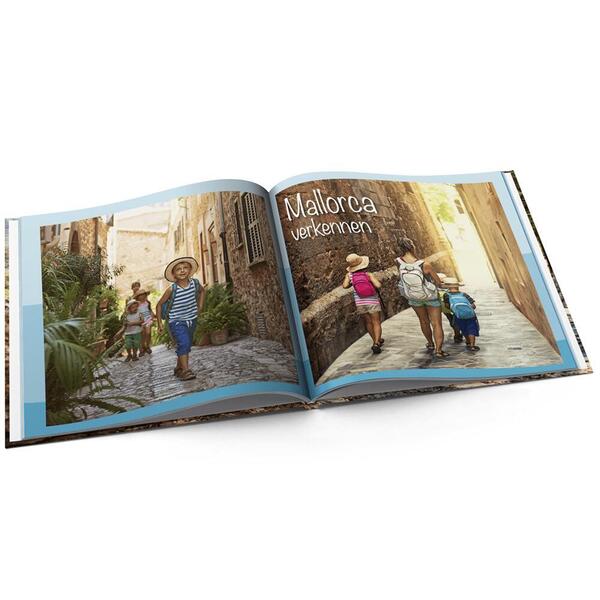
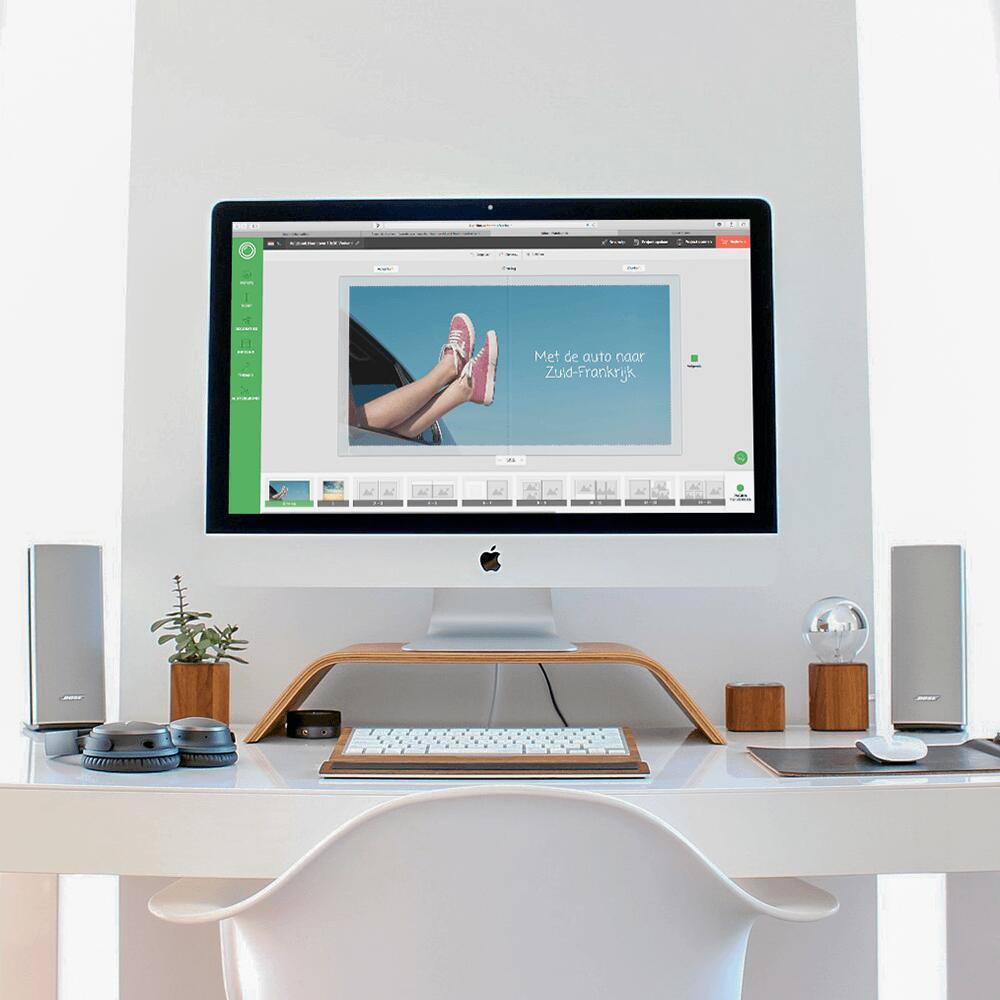


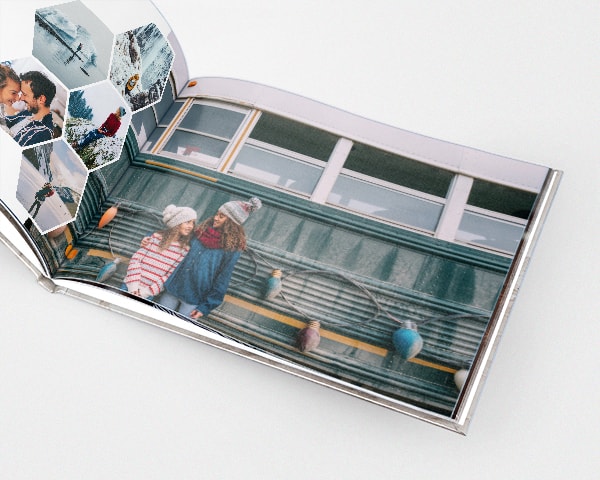
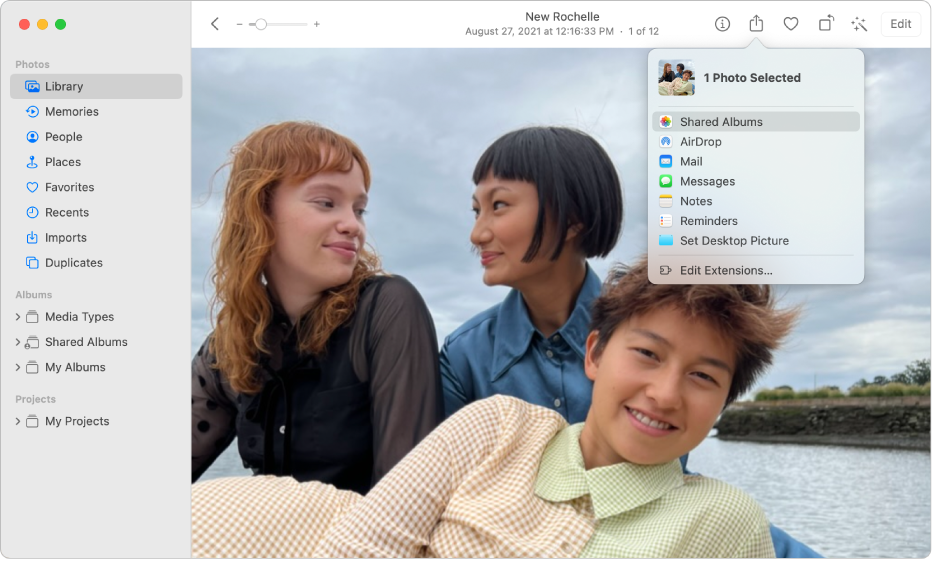
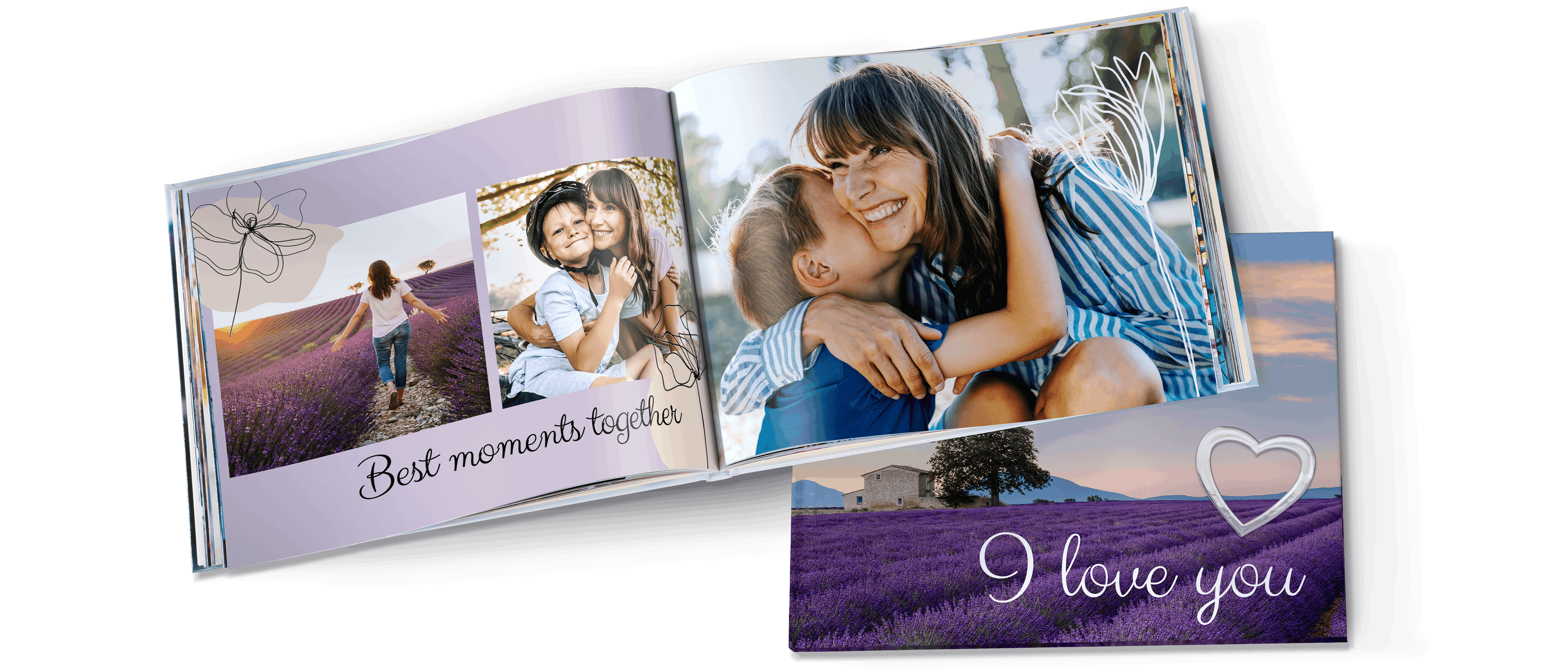

See more here: toplist.brokengroundgame.com
Learn more about the topic apple fotoalbum maken.
- Albums aanmaken en ermee werken in Foto’s op de Mac
- Organiseer uw foto’s en vind ze op uw iPhone, iPad of iPod touch.
- Fotoalbums maken en bewerken – Android – Google Foto’s Help
- Albums aanmaken en ermee werken in Foto’s op de Mac – Apple Support
- iOS: Mappen en gedeelde albums aanmaken in Foto’s – appletips
- Gedeelde albums in Foto’s gebruiken op een iPhone, iPad en Mac
See more: https://toplist.brokengroundgame.com/category/opmerkelijk